Microsoft 365-grupper er nu tilgængelig i mobilappen Outlook . Brug grupper til at starte, læse og svare på gruppesamtaler. Du kan også deltage i og forlade en gruppe direkte fra Outlook-appen.
Gennemse dine grupper
Du finder en Grupper node i mappelisten. Tryk på denne node for at se alle de grupper, du er medlem af. Her er et eksempel fra iOS.
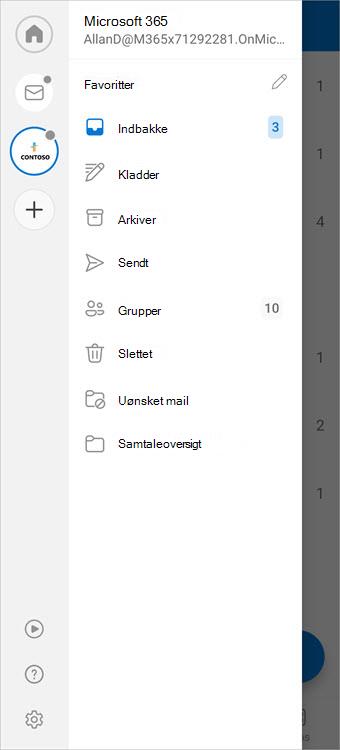
Deltag i eller forlad en gruppe
Den nemmeste måde at deltage i en gruppe på Outlook mobil er at modtage en invitation fra et gruppemedlem eller en ejer. Invitationen kan se sådan ud:
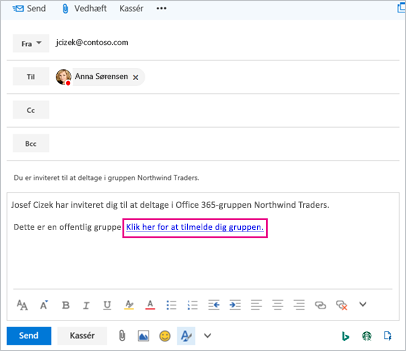
Vælg linket for at deltage i gruppen.
Forlad en gruppe
-
Vælg en gruppe.
-
Tryk på Oplysninger.
-
Tryk på Forlad gruppe på kortet Gruppeoplysninger. Tryk på Forlad igen for at bekræfte.
Have en gruppesamtale
Start en ny samtale
-
Vælg en gruppe.
-
Tryk på Ny mail. Meddelelsen åbnes med navnet på den gruppe, der allerede er angivet på linjen Til .
-
Tilføj et emne.
-
Skriv din meddelelse.
-
Tryk på Send.
Deltag i samtalen
-
Vælg en gruppe. Du får vist en liste over alle samtaler i gruppen.
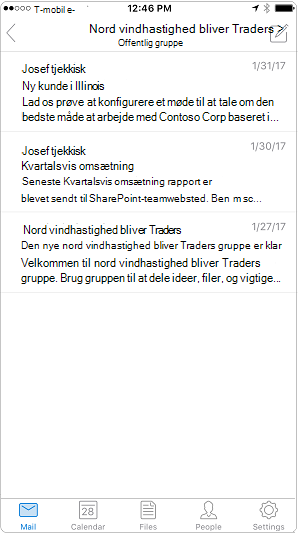
-
Tryk på en samtale for at åbne den. Den oprindelige meddelelse samt alle svar vises i stigende rækkefølge fra ældste til nyeste.
-
Vælg Svarindstillinger for at deltage i samtalen.
Ofte stillede spørgsmål
Hvor får jeg mobilappen Outlook ?
Du kan finde Outlook -mobilappen i din enheds appstore.
Hvordan gør jeg du slette en samtale?
Du kan ikke slette en samtale fra gruppepostkassen, medmindre du er ejeren af gruppen eller samtalen. Det er muligt at slette samtaler fra gruppepostkassen i Outlook og Outlook på internettet. Hvis en kopi af samtalen blev sendt til din personlige indbakke, kan du slette den pågældende kopi. Ejeren af gruppen bestemmer, om kopier leveres til medlemsindbakker.










